Обрізання об'єктів з рухливих фонів є одним з найважчих завдань у фоторедагуванні. У цьому посібнику я покажу вам, як ефективно використовувати інструмент пензлика в Photoshop Elements, щоб точно виділити величного тварину, таку як лев. Ми розглянемо різні техніки та поради, які допоможуть вам досягти оптимальних результатів.
Ключові висновки
- Поєднання інструментів виділення та інструменту поліпшення країв є вирішальним для успішного виділення.
- Інструмент пензлика дозволяє вам точно відредагувати деталі, особливо у випадку тонких волосяних структур.
- Працюючи з масками шарів, ви можете більш гнучко працювати з виділенням та вносити зміни.
Крок за кроком
Крок 1: Вибір об'єкта
Спочатку ви повинні вибрати об'єкт, який ви хочете виділити. Для цього ви можете використати інструмент виділення, щоб безпосередньо клікнути на об'єкт і активувати функцію "Вибрати об'єкт". При цьому слід звернути увагу на рухливий фон.
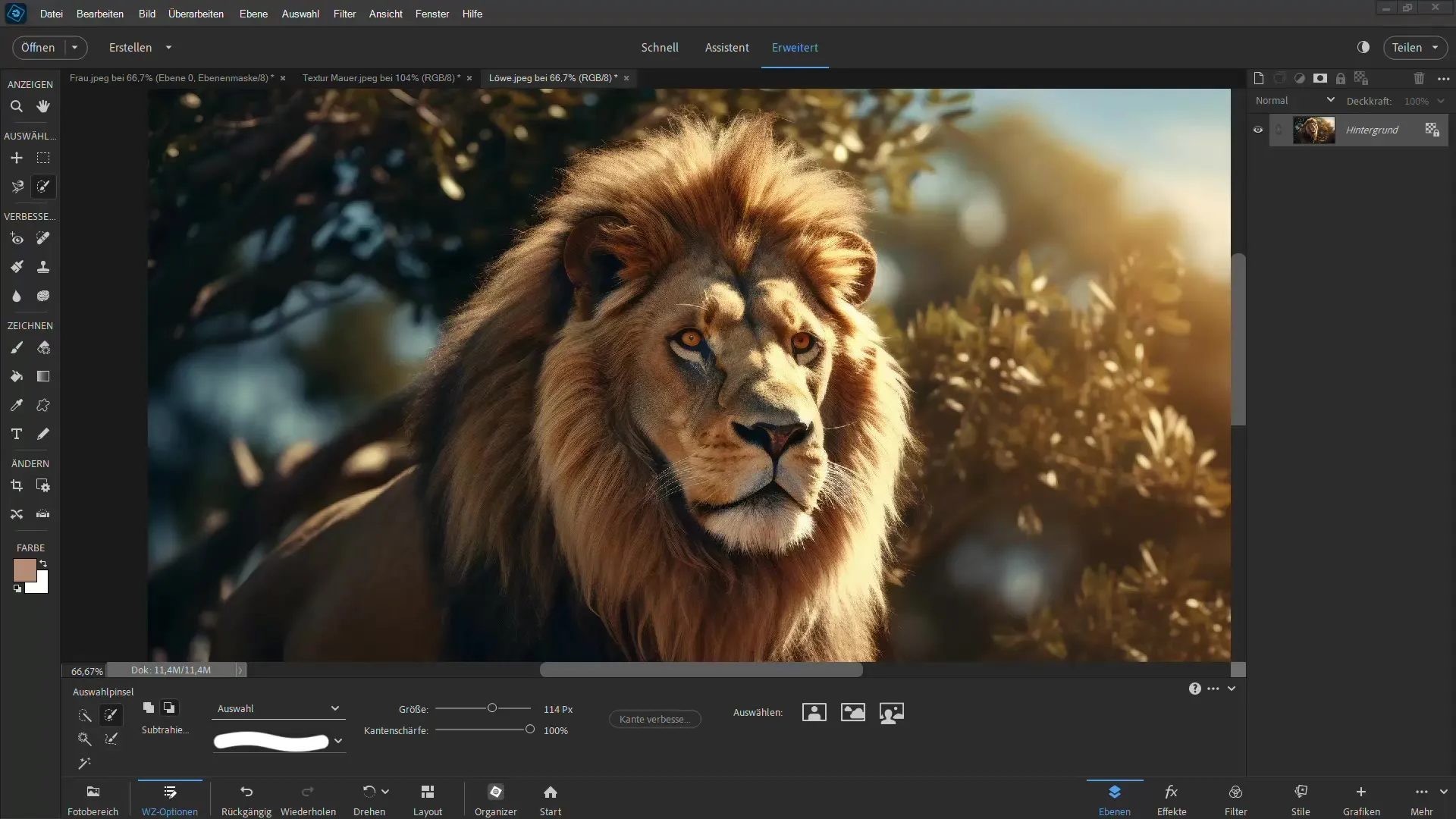
Крок 2: Поліпшення краю
За допомогою функції "Поліпшення краю" ви можете оптимізувати виділення вашого об'єкта, особливо на місцях, де є волосся або інші невеликі деталі. Клацніть кнопку "Поліпшити край", щоб відкрити налаштування та точно редагувати край об'єкта.
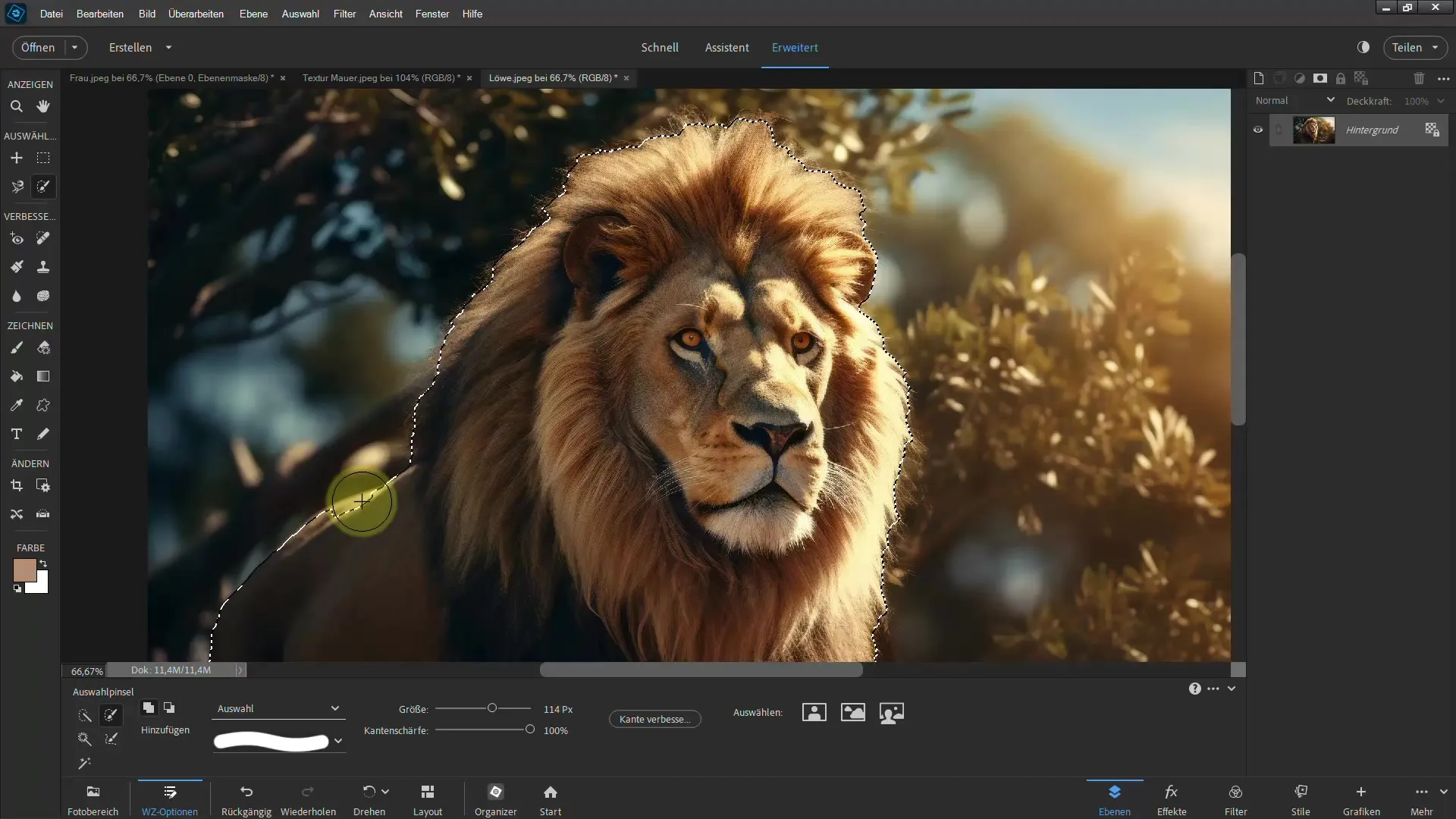
Крок 3: Налаштування інструменту пензлика
Розширте виділення волосяного покриву лева, використовуючи інструмент пензлика. Переконайтеся, що розмір пензля підходить для тонких структур. Ви можете настроїти розмір пензля, використовуючи опції пензля у меню.
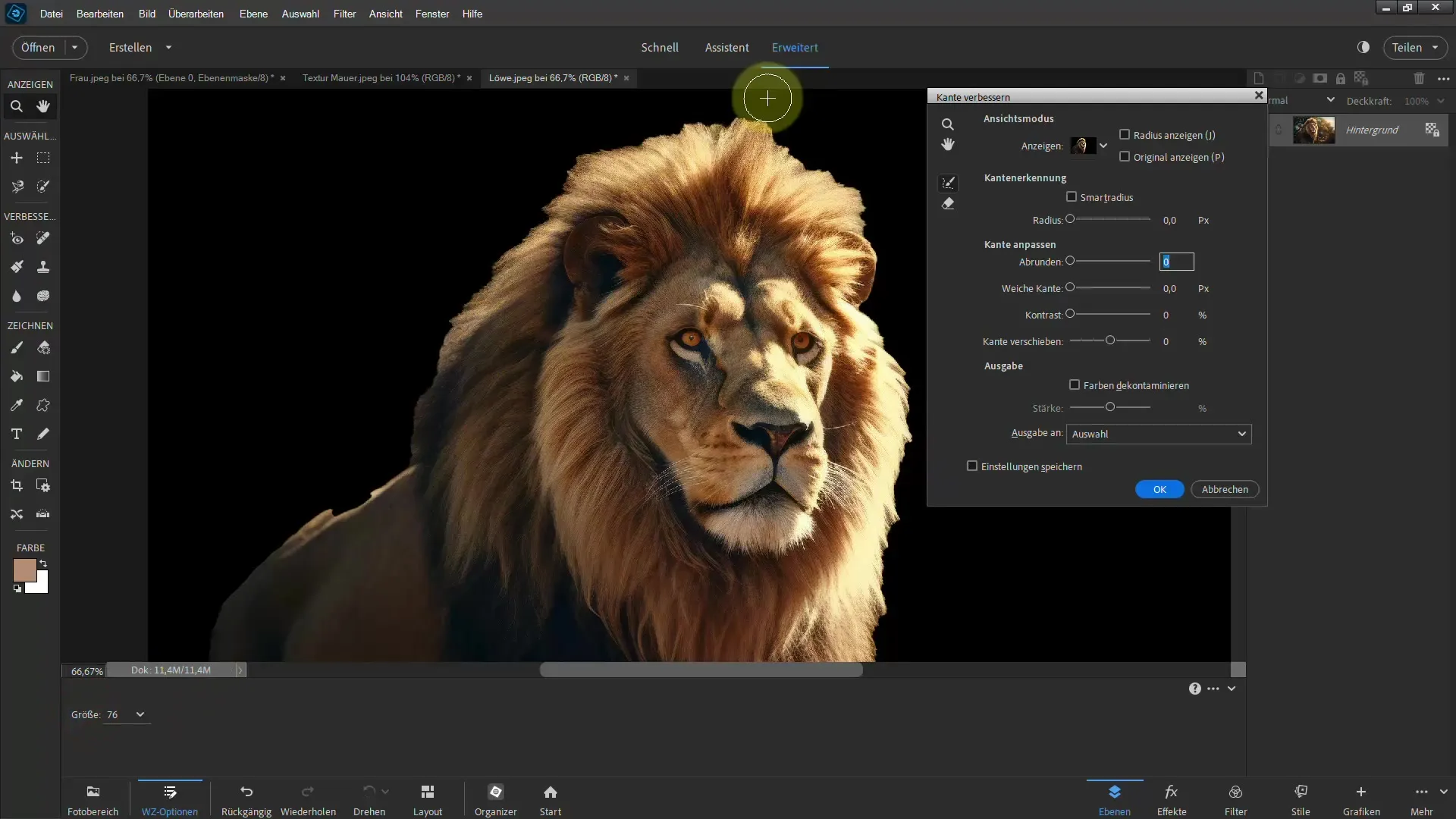
Крок 4: Виділення волосся
Тут важливо бути терплячим. Пройдіть пензлем по місцях, де потрібно вирізати волосся. Це допомагає Photoshop розпізнати, які пікселі потрібно виділити.
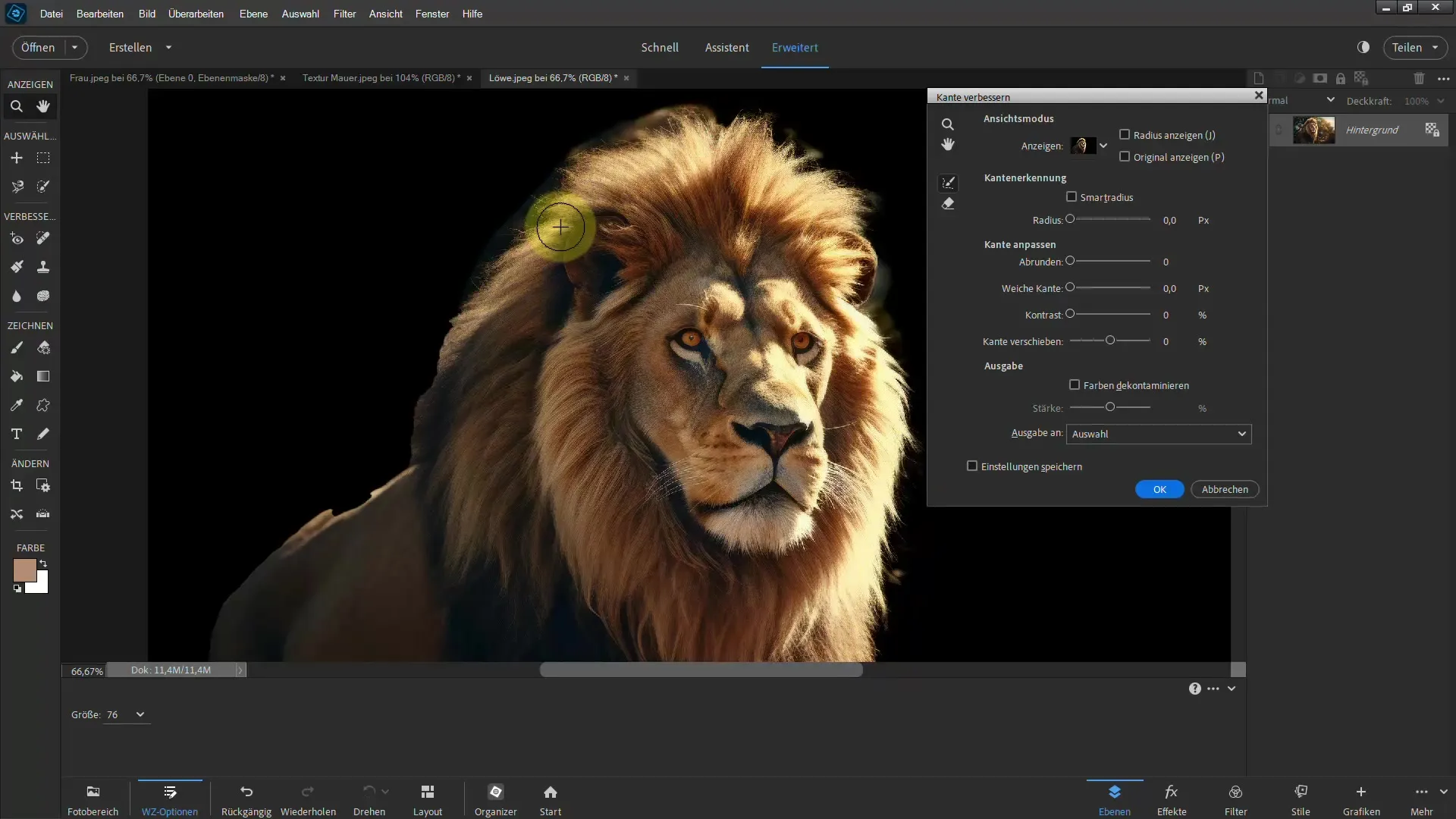
Крок 5: Збільшення точності деталей
Для редагування точного краю волосся ви можете використовувати опцію "Інтелектуальний радіус", щоб додатково підсилити деталі. Експериментуйте з цими налаштуваннями, щоб отримати найкращі результати.
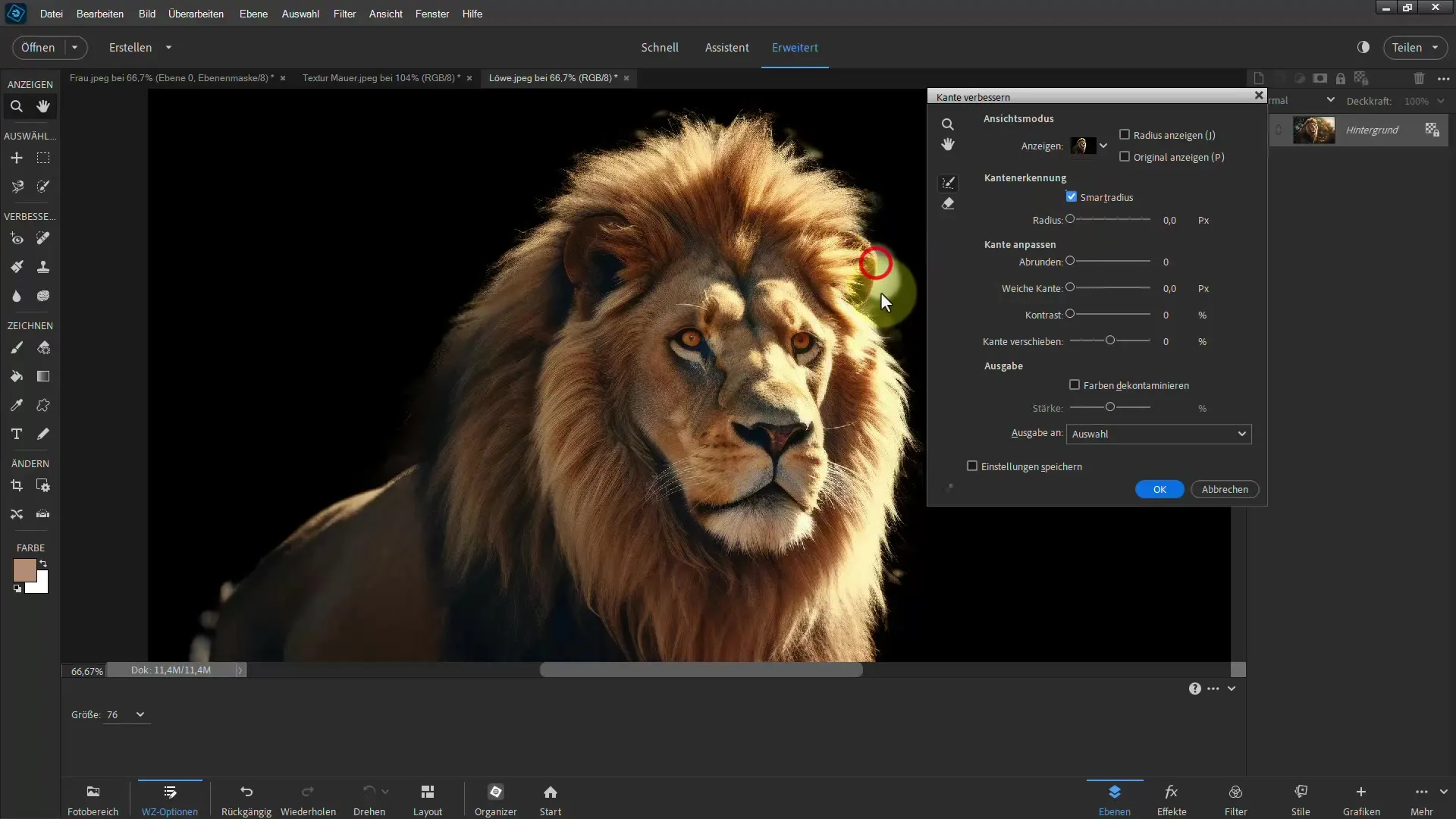
Крок 6: Виправлення помилок
Можливо, ви зіткнетеся з місцями, де об'єкт не виділений ідеально. Використайте для цього інструмент "Видалення", щоб видалити небажані області. Дійте обережно, щоб не втратити важливі деталі.
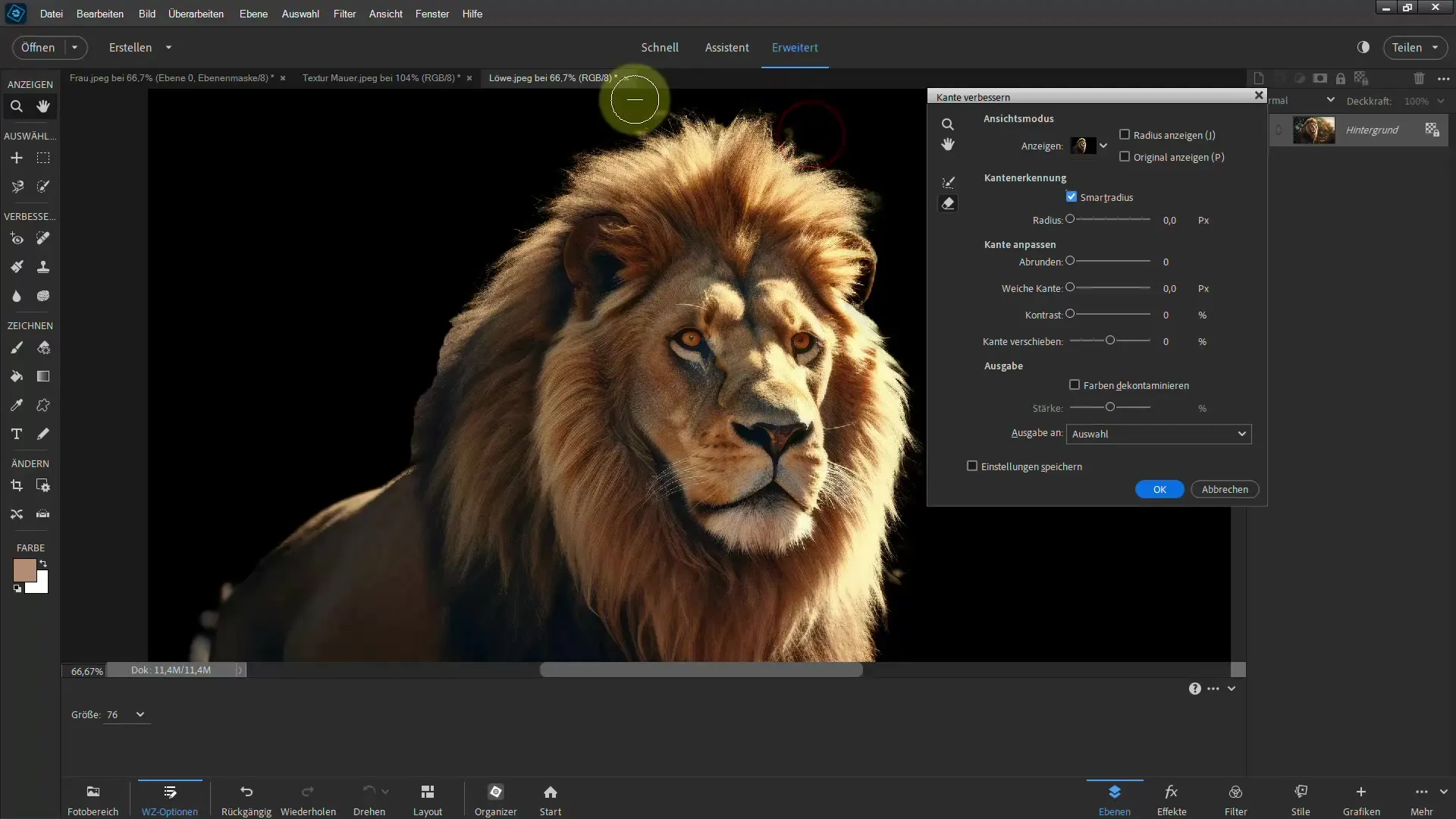
Крок 7: Використання маски шару
Тепер настав час створити маску шару. За допомогою цього ви зможете замінити фон на новий шар. Створіть маску і заповніть фоновий шар однотонною площею, наприклад, чорним, щоб підвищити контраст.
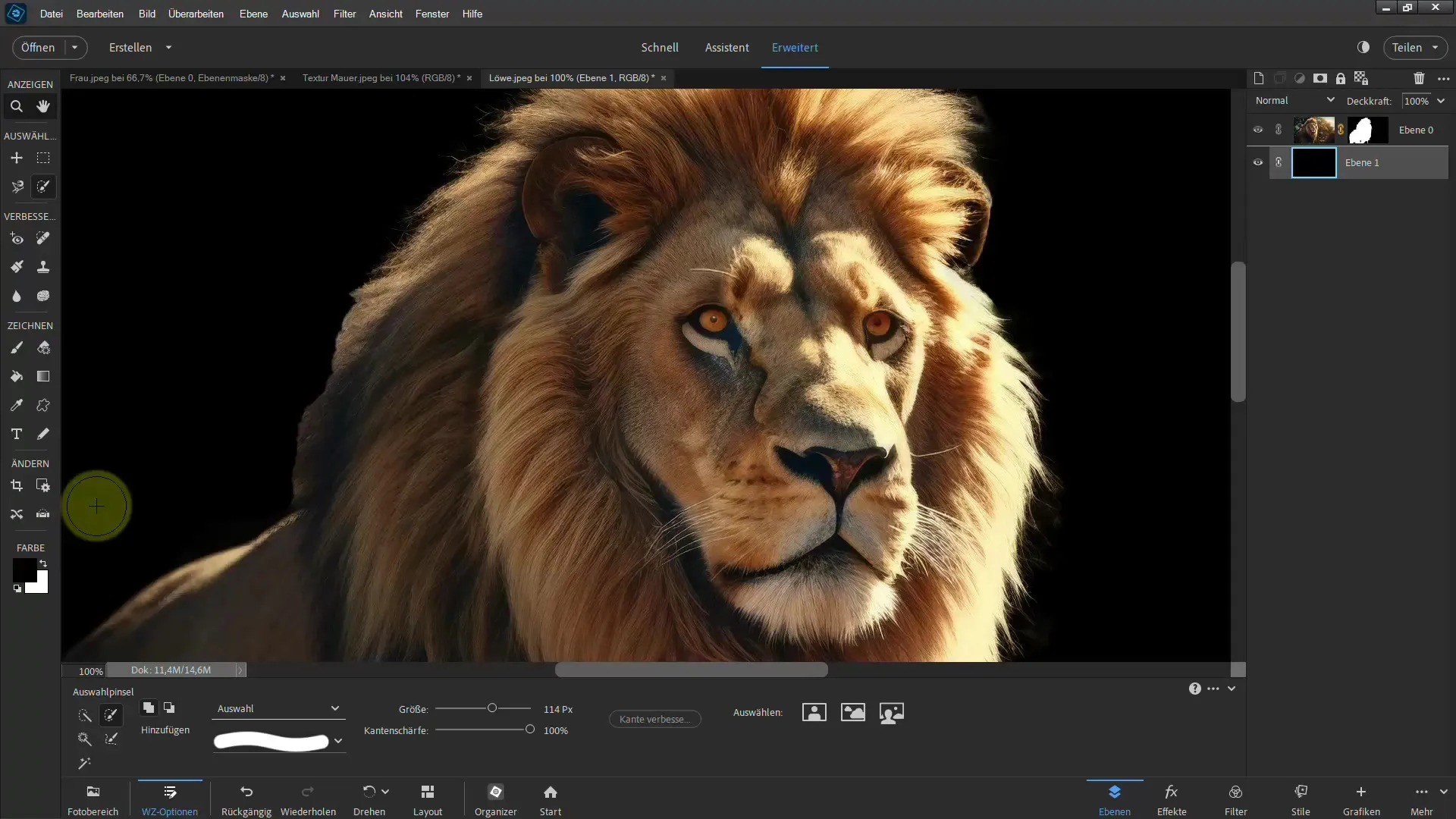
Крок 8: Працюючи з пензлем
Для подальшої оптимізації об'єкта ви можете малювати безпосередньо в масці шару за допомогою пензлика. Переконайтеся, що ви налаштовуєте прозорість пензля для створення плавних переходів.
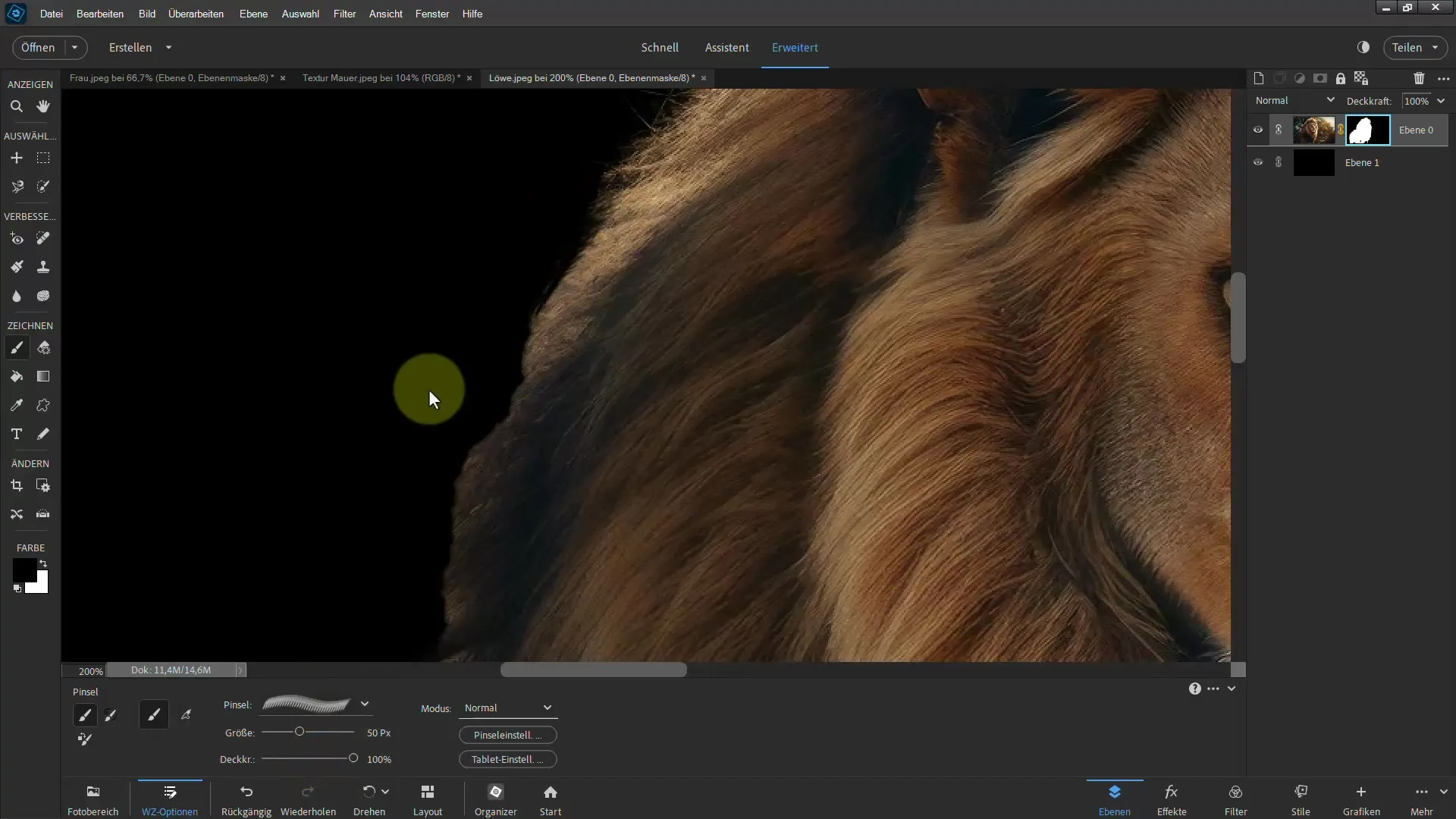
Крок 9: Внесення коригувань
Ви можете обертати чіпку пензля та змінювати розмір, щоб досягти кращих результатів. Важливо витратити час, щоб акуратно відтворити тонкі деталі волосся.
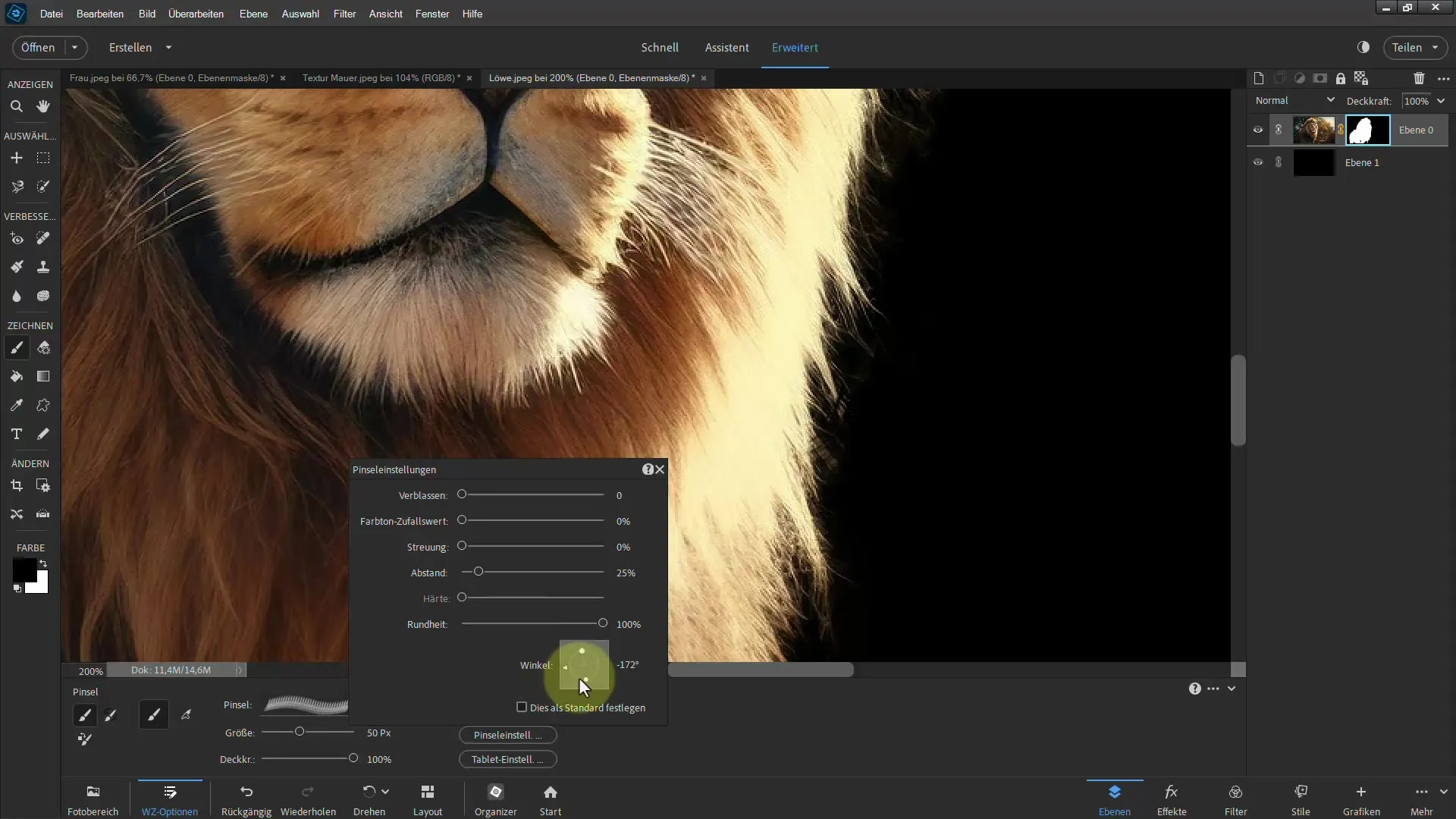
Крок 10: Додати останні дотики
Якщо ви задоволені результатом, перегляньте всю композицію і, можливо, внесіть необхідні коригування. Пильнуйте за тим, щоб все виглядало гармонійно і краї не були занадто різкими.
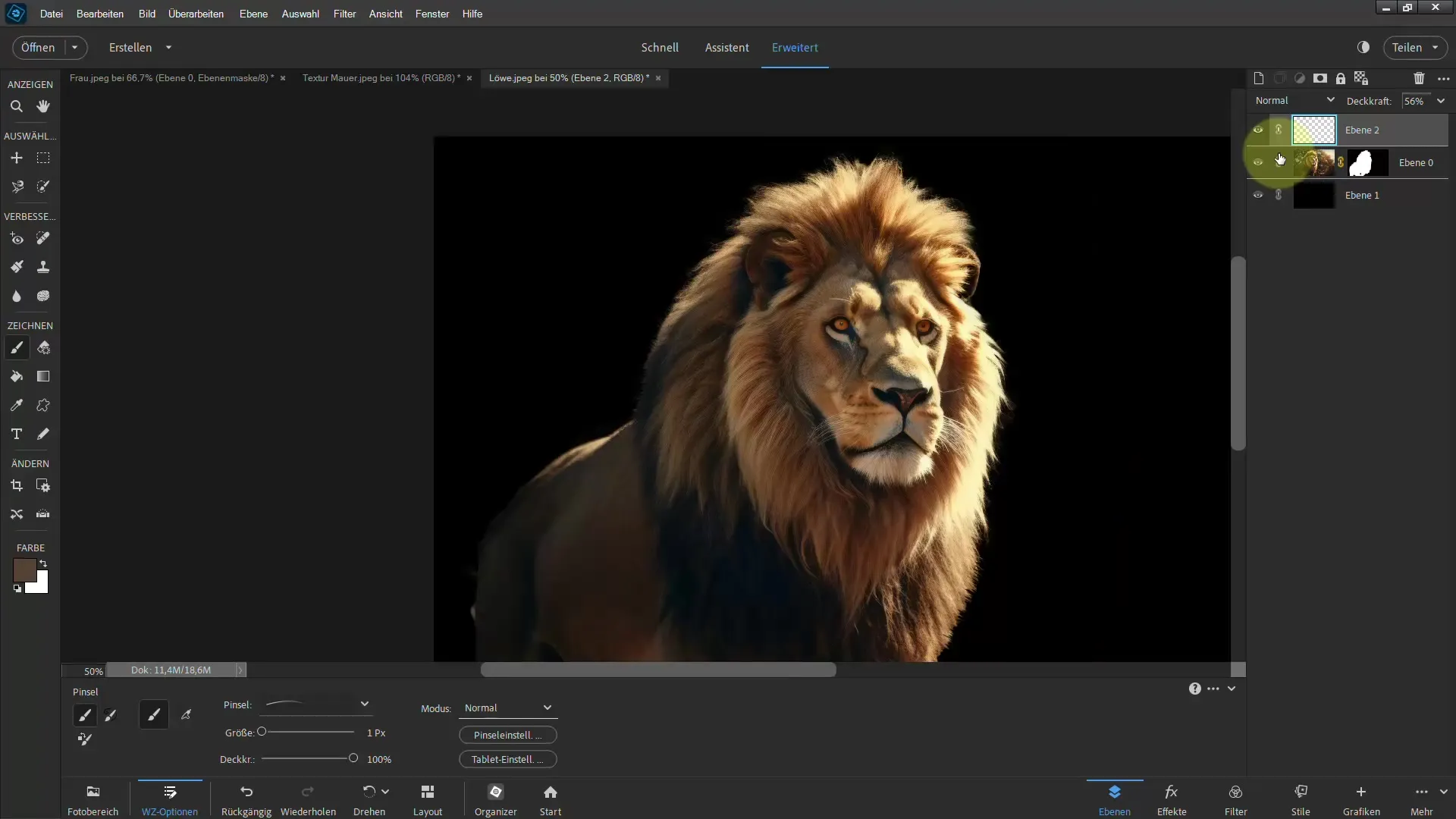
Підсумок
У цьому посібнику ви дізналися, як в Photoshop Elements вибрати об'єкт на фоні, що не спокоїть. Ми пройшли різні етапи, починаючи від вибору об'єкта до остаточного налаштування за допомогою пензликів і масок шарів. Ви побачили, наскільки важлива детальна робота для отримання привабливого та реалістичного результату.
Часто задані питання
Як краще вибрати об'єкт?Ви можете використовувати інструмент виділення або функцію "Виділити об'єкт".
Що робити, якщо виділення не ідеальне?Використовуйте інструмент вдосконалення краю та пензлик, щоб оптимізувати край.
Як покращити якість волосся під час виділення?Використовуйте пензлик та регулюйте його розмір, щоб точно виділити дрібні деталі.
Чи можна працювати з маскою шару?Так, робота з масками шарів дозволяє вносити зміни та коригування в виділення.


